Hướng dẫn cài đặt phpMyAdmin 5 trên máy chủ DirectAdmin cũ
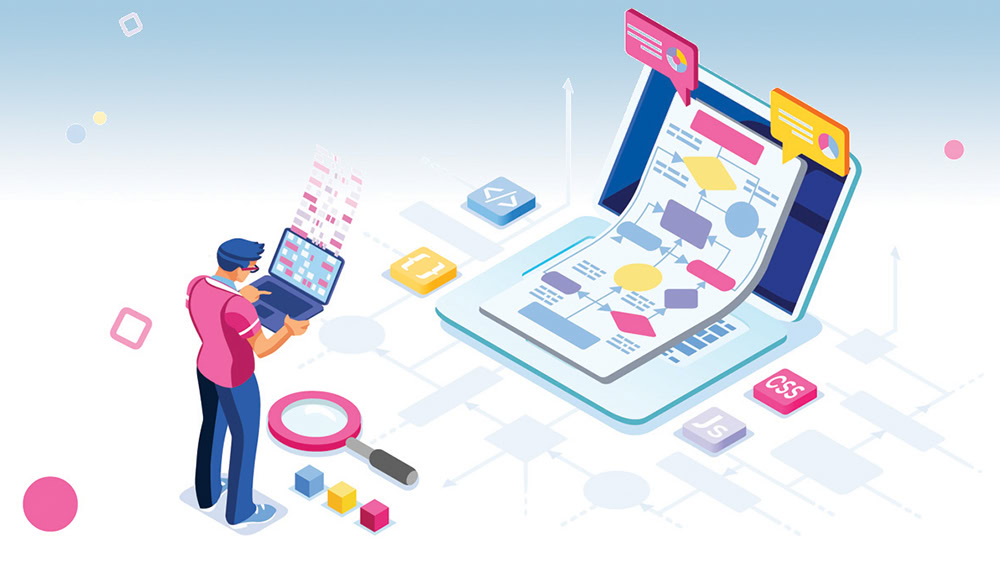
Trong bài hướng dẫn này mình sẽ giúp các bạn có thể cài đặt phpMyAdmin 5 trên máy chủ DirectAdmin cũ kỹ.
I. Giới thiệu
Ở thời điểm hiện tại(tháng 1/2021) thì hầu hết các hệ thống DirectAdmin mới cài đều đang được chạy phiên bản phpMyAdmin 5.0.4.
Tuy nhiên có một số hệ thống DirectAdmin đã cài từ nhiều năm trước thì chỉ được cập nhật liên phiên bản phpMyAdmin 4.9.7 mà thôi. Và thường mình thấy các máy chủ chạy CentOS 6 hoặc CentOS 5 là hay gặp tình trạng này nhất.
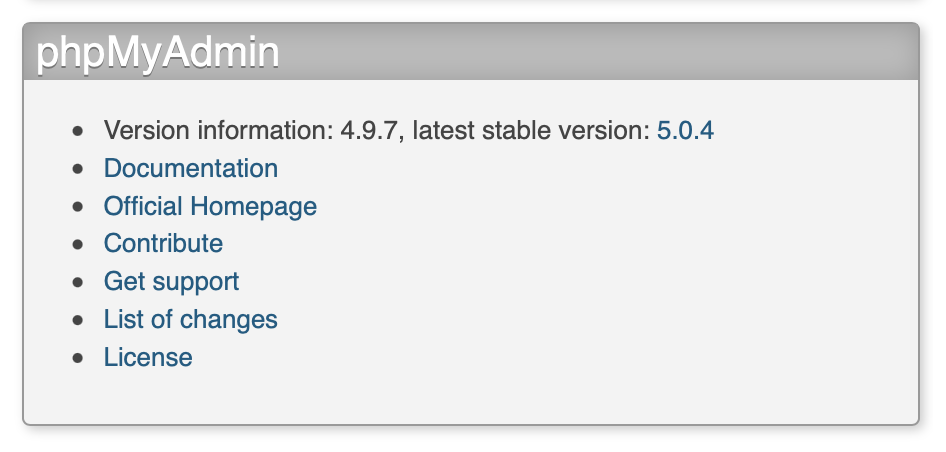
Và để hỗ trợ đầy đủ các tính năng mới nhất thì chúng ta nên sử dụng phiên bản phpMyAdmin mới nhất.
Các bạn có thể xem qua các thay đổi của từ phiên bản phpMyAdmin ở đường dẫn sau.
II. Cài đặt phpMyAdmin 5 trên máy chủ DirectAdmin
Để cài đặt phpMyAdmin 5 trên máy chủ DirectAdmin cũ thì chúng ta cần thực hiện 3 bước sau.
Bước 1: SSH vào hệ thống DirectAdmin của bạn
Để cài đặt phpMyAdmin 5 trên máy chủ DirectAdmin cũ thì đầu tiên chúng ta cần SSH hoặc truy cập VPS hoặc máy chủ của chúng ta với quyền root trước. Nếu bạn chưa biết cách SSH vào VPS hoặc Server của bạn thì bạn có thể tham khảo bài viết hướng dẫn sau:
- Hướng dẫn đăng nhập vào VPS Linux với giao thức SSH.
Sau khi đã SSH thành công chúng ta tiếp tục với bước 2 để thực hiện các lệnh cài đặt phpMyAdmin 5 trên máy chủ DirectAdmin cũ.
Bước 2: Các lệnh cài đặt phpMyAdmin 5 trên máy chủ DirectAdmin cũ
Đầu tiên chúng ta cần kiểm tra phiên bản phpMyAdmin trên máy chủ của chúng ta đang được cấu hình là phiên bản bao nhiêu với lệnh sau.
cd /usr/local/directadmin/custombuild/
cat options.conf | grep phpmyadmin_ver
Giải thích hai lệnh trên:
- Lệnh 1: Di chuyển đến thư mục
custombuild. - Lệnh 2: Kiểm tra phiên bản
phpMyAdminđang được cấu hình là bao nhiêu.
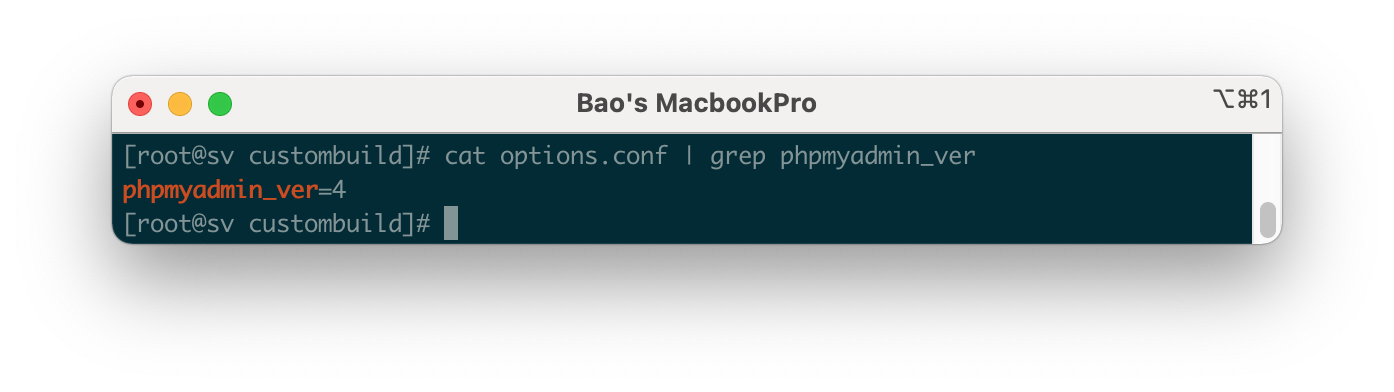
Trong trường hợp các phiên bản phpmyadmin_ver của bạn không phải là 5 thì bạn sử dụng lệnh sau để thay đổi lên phiên bản 5.
./build set phpmyadmin_ver 5
Bạn sẽ nhận được thông báo phpmyadmin_ver đã được chuyển từ phiên bản cũ sang phiên bản 5 như hình bên dưới.
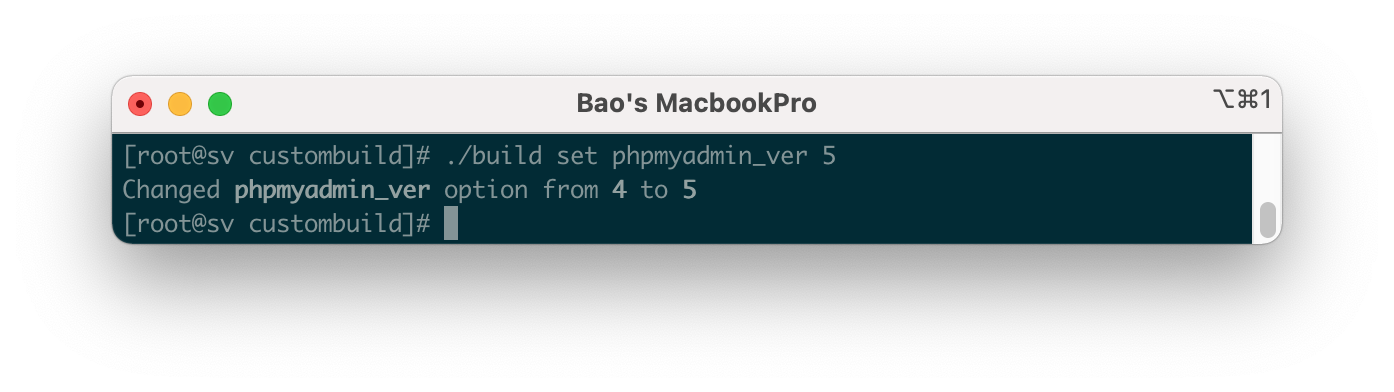
Sau khi đã cập nhật lại thành phiên bản 5 thì các bạn cần chạy hai lệnh sau để cài đặt phiên bản này.
./build update
./build phpmyadmin
Giải thích hai lệnh trên:
- Lệnh 1: Cập nhật
custombuild script. - Lệnh 2: Cài đặt phiên bản mới nhất của phpMyAdmin 5.
Vì phpMyAdmin rất là nhẹ nên việc cài đặt phiên bản mới diễn ra rất nhanh chóng và hầu như không hề gặp một chút vấn đề nào cả.
Dưới đây là hình ảnh sau khi đã chạy xong lệnh cài đặt.
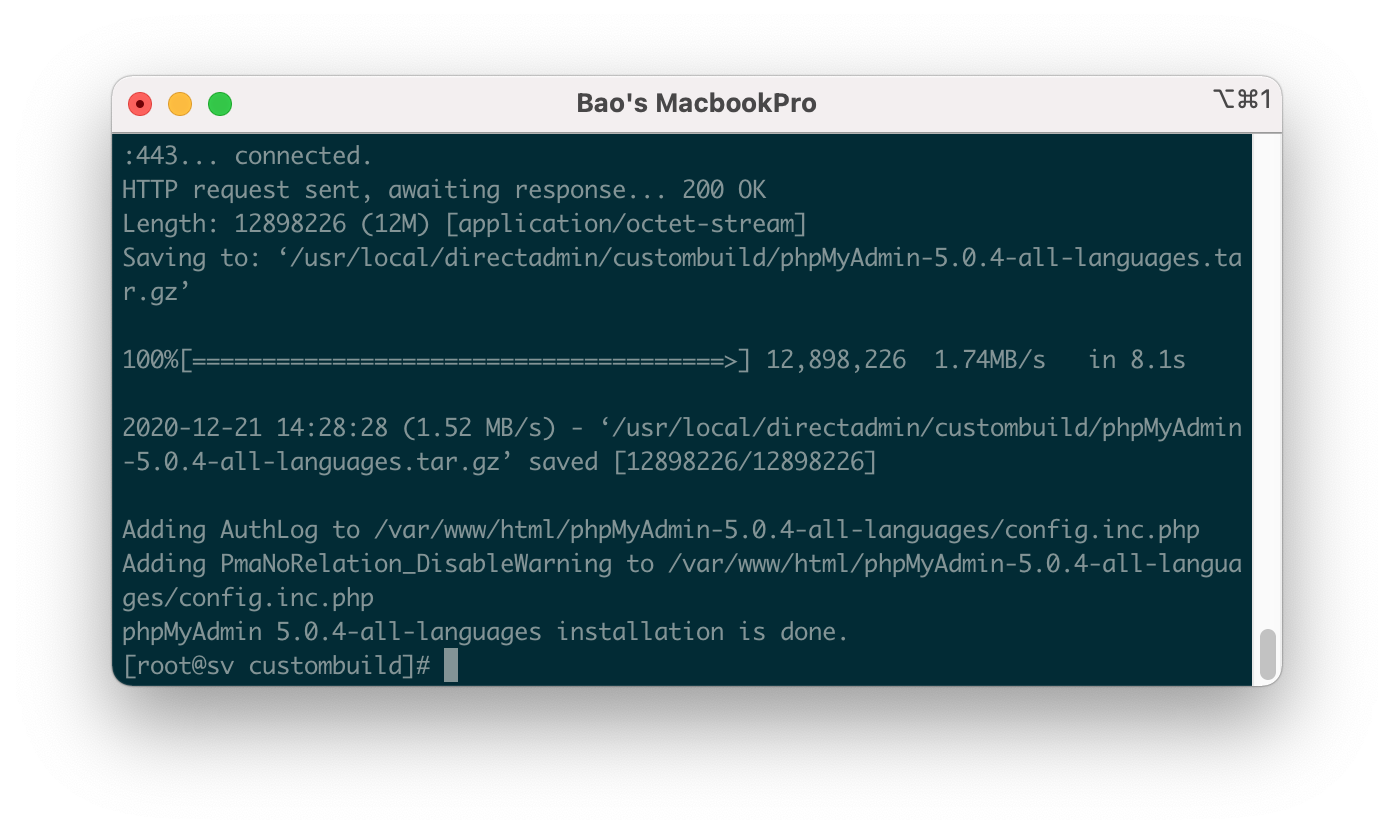
Như vậy là chúng ta đã cài đặt phpMyAdmin 5 trên máy chủ DirectAdmin cũ thành công. Các bạn hoàn toàn có thể kiểm tra lại phiên bản phpMyAdmin đã được cài đặt theo lệnh sau.
./build versions | grep phpmyadmin
Hoặc đơn giản hơn là vào giao diện phpMyAdmin để xem như hình bên dưới.
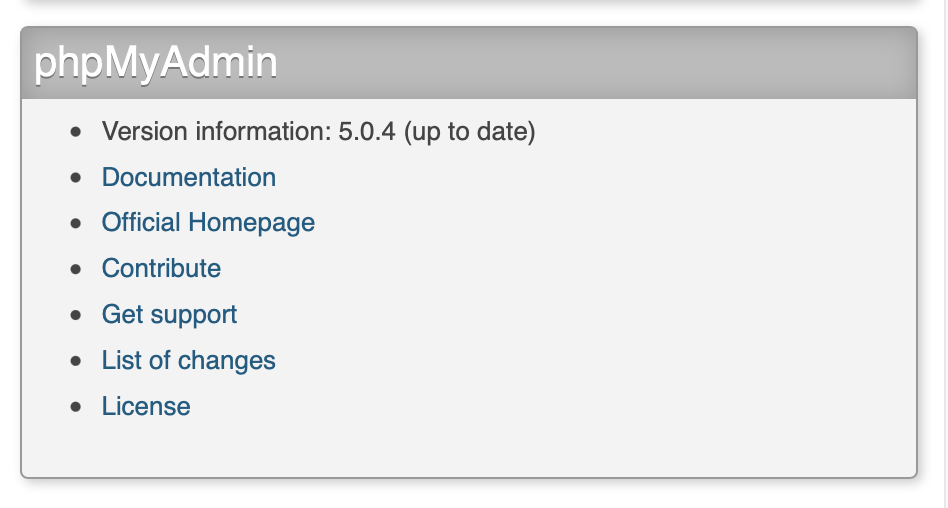
III. Tổng kết
Hy vọng qua bài viết cài đặt phpMyAdmin 5 trên máy chủ DirectAdmin cũ này sẽ giúp các bạn giải quyết được các vấn đề của mình.
Chúc các bạn có thể thực hiện thành công.
Xem thêm các bài viết hữu ích về DirectAdmin tại đường dẫn sau:
- Tổng hợp hướng dẫn sử dụng DirectAdmin.
Nếu các bạn cần hỗ trợ các bạn có thể liên hệ bộ phận hỗ trợ theo các cách bên dưới:
- Hotline: 0569 395 495
- Email: support@partner.com.vn.

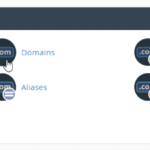
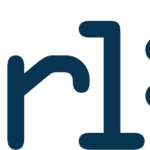
0 Comments